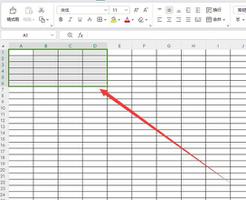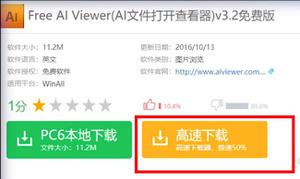如何修复Adobe Application Manager丢失或损坏
Adobe Application Manager 有助于管理系统上安装的所有 Adobe 应用程序。如果 Adobe Application Manager 丢失或损坏,您需要立即采取措施进行修复。当用户打开应用程序时,他们可能会收到类似于“验证您的许可证所需的 Adobe Application Manager 丢失或损坏。请下载新的 Adobe Application Manager”。
对于依赖 Adobe 应用程序获取专业内容的用户来说,这可能会非常令人沮丧,并且会浪费大量资源。错误的原因可能很简单,例如缺少运行应用程序所需的核心文件、文件损坏以及无法与 Adobe Serves 建立连接。请参阅以下方法来解决此问题。
方法 1:重建 Adobe Application Manager
在此方法中,我们将通过下载并安装 AAM 的全新副本来重新创建启动 Adobe Application Manager 所需的所有文件,因为当前错误表明某些文件已损坏或已从计算机中丢失。请参阅以下步骤。
- 如果您使用的是 Windows,请导航至以下路径(如果可用)并将其重命名为 OOBE.old
C:/Program Files(X86)/Common Files/Adobe/OOBE
- 对于 Mac 用户,导航至:
Library/Application Support/Adobe/OOBE 并重命名为 OOBE.old
将文件 OOBE重命名为 OOBE.old(如果它存在于文件夹中)
- 现在去这里下载并安装 Premiere Pro CC。(您不需要卸载您的创意云的当前副本。只需关闭您正在使用的那个并安装新的)
- 您将获得激活 AAM 的选项,单击激活即可完成。
方法 2:运行 Creative Cloud Cleaner 和诊断程序
Adobe Creative Cloud Cleaner 是一款 Adobe 官方实用程序,可帮助用户修复损坏和丢失的 Adobe Creative Cloud 文件。它还使您能够删除系统上安装的所有 Creative Cloud 或 Creative Suite 应用程序。在使用 Cloud Cleaner 之前,您需要确保满足以下先决条件:
第 1 步:检查您的 Creative Could 文件同步状态
您需要确保所有原生 Adobe 文件都与云库同步,否则,这些文件将永远丢失。您需要等到所有文件都已完全同步。为此,请按照以下步骤操作:
- 打开您的Creative Cloud 桌面应用程序。
- 单击右上角的云活动图标,确保它显示文件同步是最新的。
第 2 步:关闭 Adobe Desktop Service 和 Core Sync 服务
通过转到Windows 中的任务管理器或Mac 中的活动监视器,确保Adobe Desktop Service和Core Sync Service 未运行
第 3 步:备份您的核心同步文件
转到 PC 上的以下文件夹并保存位于这些文件夹中的文件的副本。
C:\Users\用户名\AppData\Roaming\Adobe\CoreSync
对于苹果机
~/图书馆/应用程序支持/Adobe/CoreSync/
第 4 步:退出所有 Adobe 应用程序和服务
退出在后台运行的任何 Adobe 应用程序,包括 Creative Cloud App,并通过打开任务管理器或活动监视器确保没有正在运行的 Adobe 服务。以下是可能正在运行且需要关闭的进程列表。
第 4 步:保存您的第三方 Adobe 数据、插件或任何其他内容
复制并保存 Adobe 产品文件夹中的所有内容,这些内容可能包括您的第三方插件和首选项文件(如果有)。
使用 Adobe Creative Cloud Cleaner(适用于 Windows)
- 从此处下载 Creative Cloud Cleaner并以管理员身份运行该文件。
- 选择您的语言(英语为“e”,日语为“j”),然后按Enter 键。
- 键入“ y”接受最终用户许可协议并按Enter 键。
- 您现在将看到以数字序列表示的选项列表。选择显示CC Apps、Creative Cloud & CS6 Products 的第三个选项,然后按Enter。
- 当您看到Adobe Creative Cloud Cleaner Tool 已成功完成的消息时,请重新启动计算机。
- 转到以下文件夹并将以下文件夹重命名为 OOBE.old:
\Program Files (x86)\Common Files\Adobe\OOBE
\用户\\AppData\Local\Adobe\OOBE
- 现在再次安装 Adobe Application Manager
使用 Adobe Creative Cloud Cleaner(适用于 macOS)
- 从此处下载 Creative Cloud Cleaner 。
- 双击文件AdobeCreativeCloudCleanerTool.dmg运行 Creative Cloud Cleaner
- 选择您的语言(英语为“e”,日语为“j”)并按Enter
- 单击接受以接受最终用户许可协议并按Enter
- 从右上角的菜单中选择显示CC Apps、Creative Cloud 和 CS6 产品的
- 现在从表中选择 Adobe Application Manager 进行清理
- 当您看到Adobe Creative Cloud Cleaner Tool 已成功完成的消息时,请重新启动计算机。
- 转到以下文件夹并将 OOBE 重命名为 OOBE.old:
/图书馆/应用程序支持/Adobe/OOBE
- 现在再次安装 Adobe Application Manager。
奖励:使用日志收集器工具
Use Log Collector 是一种工具,用于以签名 ZXP 文件的形式收集您的系统日志,并将其发送给 Adobe 客户服务以识别错误并改进 Adobe Creative Cloud 应用程序。请参阅以下步骤:
- 从以下链接下载 Adobe Log Collector:
对于 Windows:Windows(32 位) | Windows(64 位)
对于 Mac:LogCollectorTool.dmg
- 在 Windows 上双击.exe文件并指定您希望提取文件的位置,然后单击下一步。
- 在 Mac 上,双击名为LogCollectorTool.dmg的文件,然后双击Log Collector 工具图标以运行 Log Collector 应用程序。
- 如果您已经登录到Adobe Creative Cloud,该应用程序将询问您是否同意与 Adobe 客户关怀共享日志文件。
- 与 Adobe 客户关怀部门共享日志后,您将在注册的电子邮件地址中收到一封确认电子邮件。
以上是 如何修复Adobe Application Manager丢失或损坏 的全部内容, 来源链接: www.tmjl8.com/smart/434786.html